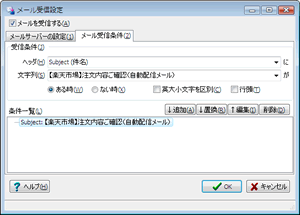「メールを受信する」チェックボックス
チェックするとメールを受信する機能が有効になります。
チェックしない場合は、一括処理や自動実行ファイルの処理で、メールの受信を行いません。
「メールサーバーの設定」タブ
POP3サーバー
POP3サーバーを入力します。
POP3S
POP3S(POP3 over SSL)を使用するときはチェックします。
ポート番号
ポート番号を入力します。
POP3の標準のポート番号は「110」です。
POP3Sの標準のポート番号は「995」です。
ユーザーID
ユーザーIDを入力します。
パスワード
パスワードを入力します。
表示
チェックすると、パスワード欄に入力されている文字を表示します。
保存場所
受信したメールを保存するフォルダーを指定します。
メールはEML形式で、指定したフォルダーに保存されます。
受信したメールをメールサーバーから削除する
チェックすると、メールサーバーから受信して保存したメールは、メールサーバーから削除します。
振り分け条件に該当せず、保存されなかったメールは、メールサーバーから削除されません。
バックアップフォルダー
受信したメールをバックアップするフォルダーです。
バックアップフォルダーを指定した場合、受信したメールは保存場所で指定したフォルダーとともに、バックアップフォルダーにも保存されます。
接続テスト
入力されている内容でサーバーに接続し、メールサーバーに保存されているメールの件数を取得します。
設定が正しいかを検証することができます。
「メール受信条件」タブ
受信するメールの条件を指定します。
例えば、ヘッダ「From」に、文字列「hoge」があるとき(または無いとき)といった形で設定します。
複数の条件を指定する時は、「追加」ボタンで「条件一覧」に追加していきます。
一覧にある条件を編集しなおす時は、「編集」ボタンをクリックするか、条件一覧の中で編集したい条件をダブルクリックします。
編集した内容を反映するために、「置換」ボタンをクリックするのを忘れないようにして下さい。
条件を指定しない場合はすべてのメールを受信します。
英大小文字を区別
半角アルファベットの大文字、小文字を区別します。例えば、「Hoge」と設定した時に、「hoge」が引っかからないようになります。
行頭
ヘッダの最初に出てきた場合のみマッチします。
OKボタン
入力内容を登録します。
キャンセルボタン
入力内容を破棄します。